テキストウィジェット
いよいよ巨大なウィジェットである「テキストウィジェット」を説明します。エントリーウィジェットがラインエディタとするならば、テキストウィジェットはスクリーンエディタに相当し、柔軟で高度なテキスト編集を行うことができます。
●テキストウィジェットの生成
テキストウィジェットは Text メソッドで生成します。
$widget->Text(-options => value, ...);
テキストウィジェットには標準動作が用意されていて、それだけでテキスト編集が可能になっています。マウスの操作は、左クリックでカーソル位置の変更、ドラッグで範囲の選択、ダブルクリックで単語の選択が行えます。また、トリプルクリックで行の選択ができます。
テキストウィジェットの場合、オプション -width と -height は桁数と行数を表します。使用するフォントによってウィンドウのサイズが変わることに注意してください。
また、オプション -state に disabled を設定すると、テキストの変更を禁止することができます。これはキーボートからの入力だけでなく、プログラムによる挿入や削除も禁止されるので、必要なテキストデータをウィジェットに挿入してから、-state を disabled に設定してください。
それから、オプション -wrap で行の折り畳みを設定することができます。none を指定すると折り畳みは行われません。char は文字の切れ目で、word は単語の切れ目で折り畳みます。
●位置の指定
テキストウィジェットはリストボックスと同様に、スクロールバーと組み合わせて表示範囲を変更することができます。このほかにも、文字列の挿入、削除、検索といった、テキストエディタとして必要なメソッドが多数用意されています。詳細はマニュアルや参考文献などを参照してください。また、多くのメソッドで位置の指定が必要になります。基本的な指定方法を下表に示します。
表 : 位置の基本指定
| N.M | N 行の M 文字目 |
| @x,y | テキスト内の (x,y) の位置にある文字 |
| end | テキスト末尾 |
| マーク名 | その名前のマークをつけた位置 |
| タグ名.first | その名前のタグの最初の位置 |
| タグ名.last | その名前のタグの最後の位置 |
マークとタグについてはあとで詳しく説明します。テキストウィジェットでは、行は 1 から数えますが、文字は 0 から数えるので注意してください。この基本指定に加えて、次に示す相対指定を組み合わせることができます。
表 : 位置の相対指定
| +Nchars, -Nchars | そこから N 文字先、手前 |
| +Nlines, -Nlines | そこから N 行先、手前 |
| linestart, lineend | その行の先頭、末尾 |
| wordstart, wordend | その単語の先頭、末尾 |
●テキストファイルを表示する
テキストウィジェットは多機能なので、ほかのウィジェットに比べて使いこなすのはちょっと難しいと思います。ですが、テキストを表示するだけならば、とても簡単にプログラムすることができます。まず最初に、テキストファイルを表示するプログラムを作ってみましょう。次のリストを見てください。
リスト : テキストファイルを表示する
use strict;
use warnings;
use utf8;
use Tk;
use Tk::FileSelect;
# メインウィンドウ
my $top = MainWindow->new();
$top->optionAdd('*font' => ['Terminal', 10]);
$top->title('Text Viewer');
# テキストウィジェット
my $t0 = $top->Scrolled('Text', -scrollbars => 'se', -wrap => 'none')
->pack(-expand => 1, -fill => 'both');
# ファイルの選択
my $fs = $top->FileSelect(-directory => '.', -filter => '*\.(txt|pl)');
# ファイルの読み込み
sub load_file {
my $filename = $fs->Show();
if ($filename) {
# 前のドキュメントを消去
$t0->delete('1.0', 'end');
# ファイルのリード
open my $in, "<:utf8", "$filename" or die "Can't open $filename\n";
while (<$in>) {
$t0->insert('end', $_);
}
close($in);
$t0->focusForce();
}
}
# メニューの設定
my $m = $top->Menu(-type => 'menubar');
$top->configure(-menu => $m);
my $m1 = $m->cascade(-label => 'File', -under => 0, -tearoff => 0);
$m1->command(-label => 'Open', -under => 0, -command => \&load_file);
$m1->separator;
$m1->command(-label => 'Exit', -under => 0, -command => \&exit);
MainLoop();
メニューの設定は イメージとファイルの選択 で作成した GIF / PPM 画像ローダーと同じです。ファイルの選択には FileSelect メソッドを使います。テキストの読み込みは関数 load_file で行い、ここで表示するファイルを選びます。
テキストウィジェットの生成には、リストボックスとスクロールバー で説明した Scrolled メソッドで生成し、右と下にスクロールバーを設定します。スクロールバーを指定しているので、-wrap オプションには none を設定します。
関数 load_file では、最初に Show メソッドで FileSelect ダイアログを表示してファイル名を取得します。テキストウィジェットにデータを挿入するメソッドが insert で、削除するメソッドが delete です。まず、表示しているテキストを delete で削除します。1.0 は 1 行目の 0 文字、つまりテキストの先頭を表します。
それから、open でファイルをリードオープンし、1 行ずつデータを入力していきます。なお、ファイルの文字コードは UTF-8 に限定しました。insert の位置指定は end なので、データはテキストウィジェットの最後に追加されます。最後に close でファイルを閉じて、focusForce メソッドでフォーカスを設定します。
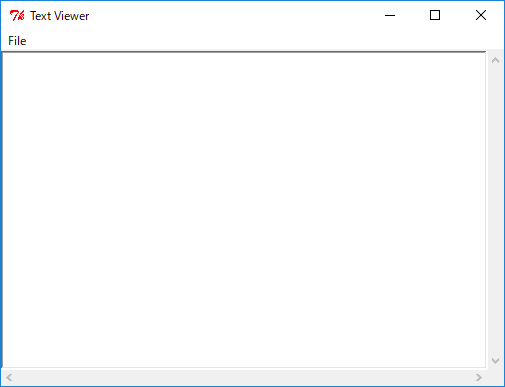 テキストウィジェット
テキストウィジェット
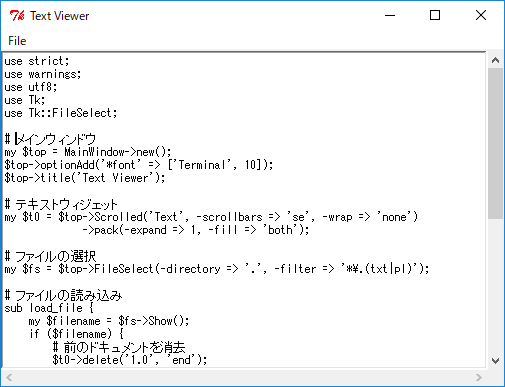 ファイルの表示
ファイルの表示
●行番号の挿入と削除
テキストを表示するだけではつまらないので、今度は行番号を表示してみましょう。メニューに次の項目を追加します。
$m1->checkbutton(-label => 'Number', -under => 0,
-variable => \$number_flag, -command => \&change_number);
Number がチェックされていれば行番号を表示し、そうでなければ行番号を表示しません。checkbutton の値は変数 $number_flag に格納し、行番号の処理は関数 change_number で行います。
リスト : 行番号の挿入と削除
my $number_flag = 0;
sub change_number {
my $line = $t0->index('end');
my $i;
if ($number_flag) {
for ($i = 1; $i < $line; $i++) {
$t0->insert("$i.0", sprintf("%6d:", $i));
}
} else {
for ($i = 1; $i < $line; $i++) {
$t0->delete("$i.0", "$i.7");
}
}
}
最初に行数を index メソッドで求めます。index はテキストの位置を line.char の形式で返します。end を指定することで最終行の次の行を求めることができます。たとえば、ファイルの行数が 55 行であれば、index('end') は 56.0 を返します。これでファイルの行数を求めることができます。
行番号は行の先頭に挿入することで表示します。変数 $i は行番号を表し、挿入する文字列を関数 sprintf で作成しています。この場合、先頭に空白を含めて 7 文字挿入することになります。行番号の削除は行の先頭から 7 文字削除するだけです。テキストウィジェットのメソッドで範囲指定を指定する場合、終了位置の文字は範囲に含まれません。ご注意くださいませ。これで 0 から 6 文字目までの 7 文字が削除されます。
最後に、関数 load_file を修正します。ファイルを読み込んだあとで $number_flag が真であれば、change_number を呼び出して行番号を挿入します。これでプログラムは完成です。
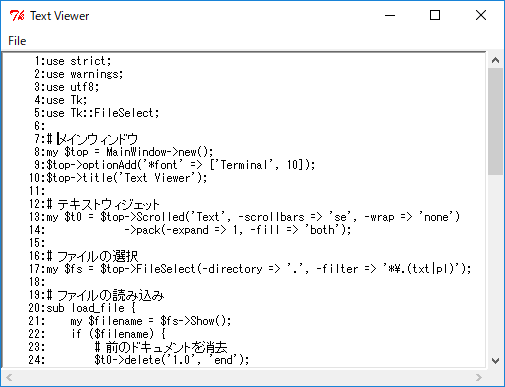 行番号の表示
行番号の表示
初版 2002 年 3 月 30 日
改訂 2019 年 3 月 10 日
テキストウィジェットの最大の特徴は、特定の位置をマークしたり、特定の文字列にタグをつけ、フォントや色といった属性の変更やバインディングの設定が可能なことです。また、キャンバスウィジェットと同様に、テキストの中にウィジェットを表示することもできます。
●マーク
それではマークから説明しましょう。マークはテキストの位置を表す名前のことです。マークは文字自体につけられるのではなく、文字と文字の間に設定されます。このため、マークで指定した位置に文字列を挿入する場合はとても便利です。また、テキストを操作するメソッドで、位置の指定にマークを使うこともできます。
マークを操作するおもなメソッドを下表に示します。
表 : マーク操作用のおもなメソッド
| $text->markSet(markname => index); | マークの設定 |
| $text->markUnset(markname, ...); | マークの削除 |
| $text->markNames; | 定義されているすべてのマークを返す |
| $text->markGravity(markname => left_or_right); | マークのつき方を left と right で指定 |
| $text->markNext(index); | index より後ろにあるマークを返す |
| $text->markPrevious(index); | index より前にあるマークを返す |
マークの設定は markSet メソッドで行います。マークは指定した位置の文字とその前の文字の間に設定されます。たとえば '1.3' と指定すると、1 行目の 2 文字目と 3 文字目の間にマークが設定されます。文字は 0 から数えることに注意してください。たとえば、テキストウィジェットの 1 行目に abcdefg が書き込まれている状態で、次のように first という名前のマークを設定します。
$t0->markSet(first => '1.3');
変数 $t0 はテキストウィジェットのオブジェクトです。これで、マーク first は 1 行目の 2 文字目 (c) と 3 文字目 (d) の間に設定されます。この状態で 1 行目の先頭文字 a を削除すると文字 d は 2 文字目になるので、first の位置は 1.3 ではなく 1.2 に変わります。また、行頭に文字 A を挿入すれば d は 4 文字目になるので、first は 1.3 から 1.4 に変わります。このように指定した文字 d が移動すれば、その文字とともにマークも移動するわけです。
マークの位置に文字列を挿入する場合、マークは挿入した文字列の左右どちらかにつきます。markGravity メソッドは、文字列を挿入したときのマークのつき方を指定します。left であれば挿入した文字列の左側に、right であれば右側にマークが設定されます。たとえば、first の位置に文字列 1234 を挿入するには、次のように行います。
$t0->insert(first, '1234');
first の位置が c と d の間であれば、文字列は abc1234defg となります。このとき、マークが挿入した文字列の左側につく場合は c と 1 の間にマークが設定されます。逆に、右側につく場合は 4 と d の間に設定されます。デフォルトの設定は right なので、ここでもう一度 first に文字列 5678 を挿入すると、文字列は abc12345678defg となります。
それから、特別なマークとしてカーソル位置を表す insert と、マウスカーソルが指す文字位置を表す current があります。たとえば、カーソルの位置に文字列を挿入したい場合は、次のように行います。
$t0->insert(insert, '文字列');
これで指定した文字列がカーソル位置に挿入されます。
●タグ
テキストウィジェットのタグはキャンバスウィジェットのタグと同様に、指定した文字列に名前(タグ名)をつける機能です。そして、タグごとにフォントや色などの表示属性やバインディングを設定することができます。この機能により、テキストウィジェットは単なるテキスト編集だけではなく、ある単語をクリックしたら別のテキストを表示する、といったハイパーテキストを構成することができます。
Perl/Tk Widget Demonstrations には、テキストウィジェットのデモプログラムが用意されているので、実際に試してみるといいでしょう。Windows で動作する ActivePerl の場合、コマンドプロンプトで widget を実行するとデモプログラムが起動します。
Perl/Tk では、タグを操作するメソッドが多数用意されています。タグの設定、削除、検索といった基本的な機能のほかに、オプションやバインディングの設定を行うことができます。フォント、色、アンダーラインなどの表示属性はオプションで設定します。おもなメソッドを表に示します。
表 : タグ操作用のおもなメソッド
| $text->tagAdd(tagname, index1, index2); | 指定した範囲に対して、タグ tagname を設定 |
| $text->tagDelete(tagname, ...); | タグの削除 |
| $text->tagNames(index); | index の位置にある文字と関連するすべてのタグを返す |
| $text->tagCget(tagname => option); | タグ tagname のオプションの値を返す |
| $text->tagConfigure(tagname, option => value); | タグ tagname のオプションを設定する |
| $text->tagBind(tagname, event, callback); | タグ tagname にバインドを設定する |
このほかにもいろいろなメソッドやオプションが用意されています。詳細はマニュアルや参考文献を参照してもらうことにして、さっそく簡単な例題を示します。前回作成したテキストを表示するプログラムで、行番号を赤く表示してみましょう。行番号を表す文字列にタグ LINENUM を指定し、色をオプションで設定します。オプションは tagConfigure メソッドで設定します。タグ LINENUM の設定は次のようになります。
$t0->tagConfigure('LINENUM', -foreground => 'red');
文字の色は今まで使ってきたウィジェットと同じく -foreground で指定します。また、-background で背景色も指定することができます。このオプションが指定されていると、-borderwidth でふちの幅を、-relief で形状を指定することができます。
行番号にタグを設定することはとても簡単です。insert メソッドでタグを指定するだけです。
$t0->insert(index, string, tagname, ...);
タグを指定すると、挿入した文字列にそのタグが設定されます。したがって、前回作成した change_number を次のように修正するだけです。
リスト : 行番号の挿入と削除
sub change_number {
my $line = $t0->index('end');
my $i;
if ($number_flag) {
for ($i = 1; $i < $line; $i++) {
$t0->insert("$i.0", sprintf("%6d:", $i), 'LINENUM');
}
} else {
for ($i = 1; $i < $line; $i++) {
$t0->delete("$i.0", "$i.7");
}
}
}
このように、挿入する文字列の後ろにタグ名 LINENUM を指定します。これで行番号が赤く表示されます。
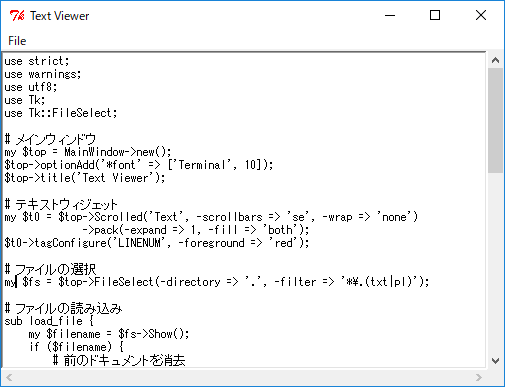 テキストを表示する
テキストを表示する
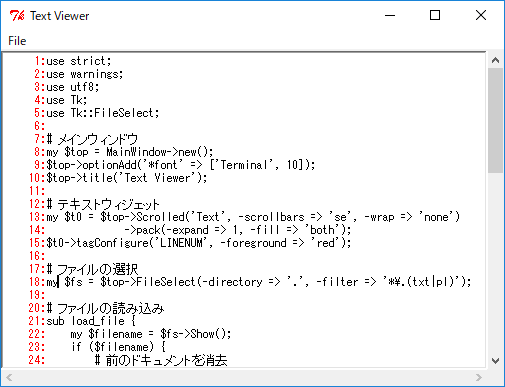 行番号を赤く表示する
行番号を赤く表示する
●プログラムリスト
リスト : Text Viewer
use strict;
use warnings;
use utf8;
use Tk;
use Tk::FileSelect;
# メインウィンドウ
my $top = MainWindow->new();
$top->optionAdd('*font' => ['Terminal', 10]);
$top->title('Text Viewer');
# テキストウィジェット
my $t0 = $top->Scrolled('Text', -scrollbars => 'se', -wrap => 'none')
->pack(-expand => 1, -fill => 'both');
$t0->tagConfigure('LINENUM', -foreground => 'red');
# ファイルの選択
my $fs = $top->FileSelect(-directory => '.', -filter => '*\.(txt|pl)');
my $number_flag = 0;
# 行番号の処理
sub change_number {
my $line = $t0->index('end');
my $i;
if ($number_flag) {
for ($i = 1; $i < $line; $i++) {
$t0->insert("$i.0", sprintf("%6d:", $i), 'LINENUM');
}
} else {
for ($i = 1; $i < $line; $i++) {
$t0->delete("$i.0", "$i.7");
}
}
}
# ファイルの読み込み
sub load_file {
my $filename = $fs->Show();
if ($filename) {
# 前のドキュメントを消去
$t0->delete('1.0', 'end');
# ファイルのリード
open my $in, "<:utf8", "$filename" or die "Can't open $filename\n";
while (<$in>) {
$t0->insert('end', $_);
}
close($in);
$t0->focusForce();
}
&change_number if $number_flag;
}
# メニューの設定
my $m = $top->Menu(-type => 'menubar');
$top->configure(-menu => $m);
my $m1 = $m->cascade(-label => 'File', -under => 0, -tearoff => 0);
$m1->command(-label => 'Open', -under => 0, -command => \&load_file);
$m1->separator;
$m1->checkbutton(-label => 'Number', -under => 0,
-variable => \$number_flag, -command => \&change_number);
$m1->separator;
$m1->command(-label => 'Exit', -under => 0, -command => \&exit);
MainLoop();
初版 2002 年 4 月 6 日
改訂 2019 年 3 月 10 日
テキストウィジェット : タグの例題(フォント、サイズ、色の変更)
今回はもう少し複雑な例題として、マウスで色やフォントを設定するプログラムを作りましょう。テキストの表示は今までのプログラムと同じですが、行番号を表示する機能は省いています。変更する文字列の指定は、テキストウィジェットの標準動作であるマウスをドラッグすることで行います。文字列を選択した状態で、マウスを 'Control + クリック' することで、メニューで設定されているフォント、サイズ、色に変更します。
●メニューの設定
最初にメニューを設定します。
リスト : メニューの設定 (1)
my $m = $top->Menu(-type => 'menubar');
$top->configure(-menu => $m);
my $m1 = $m->cascade(-label => 'File', -under => 0, -tearoff => 0);
my $m2 = $m->cascade(-label => 'Font', -under => 0, -tearoff => 0);
my $m3 = $m->cascade(-label => 'Size', -under => 0, -tearoff => 0);
my $m4 = $m->cascade(-label => 'Color', -under => 0, -tearoff => 0);
my $m5 = $m->command(-label => 'Clear', -under => 0, -command => \&clear_tag);
Font, Size, Color はそれぞれフォント、サイズ、色を指定するメニューです。Clear はタグを削除して文字列を元に戻すためのメニューです。文字列を元に戻す場合は、マウスではなく挿入カーソルで指定します。挿入カーソルの位置にあるタグを取得して、それを削除することで文字列の表示を元に戻します。
次はフォント、サイズ、色を設定するメニューです。
リスト : メニューの設定 (2)
# Font の設定
foreach my $i ('Terminal', '游明朝', '游ゴシック') {
$m2->radiobutton(-label => $i, -variable => \$font, -value => $i);
}
# Size の設定
foreach my $i (10, 16, 24, 48) {
$m3->radiobutton(-label => $i, -variable => \$size, -value => $i);
}
# Color の設定
foreach my $i ('black', 'red', 'blue', 'green', 'yellow') {
$m4->radiobutton(-label => $i, -variable => \$color, -value => $i);
}
チェックボタンを使ってフォント、サイズ、色を設定します。例題ということで、指定できるフォントは 3 種類としました。M.Hiroi が使っている Perl/Tk では、フォント選択用の専用ダイアログは用意されていません。実用的なツールを作る場合、個別のメニューで指定するよりも、専用のダイアログを作成した方がよいでしょう。まあ、そのうちに標準でサポートされるようになるかもしれません。それから、メニューで使用する変数の初期化をお忘れなく。
●タグの定義と設定
次は使用するタグを定義します。
リスト : タグの定義
foreach my $f ('Terminal', '游明朝', '游ゴシック'){
foreach my $s (10, 16, 24, 48) {
$t0->tagConfigure("$f $s", -font => [$f, $s]);
}
}
foreach my $c ('black', 'red', 'blue', 'green', 'yellow') {
$t0->tagConfigure($c, -foreground => $c);
}
フォントとサイズはオプション -font でいっしょに設定されるので、タグ名は「フォント名+サイズ」とします。フォントの指定には無名の配列を使います。カラーを指定するタグも簡単ですね。
次に、マウスが 'Control + クリック' されたときのバインディングを設定します。ドラッグで範囲が指定された場合、その文字列には 'sel' というタグが設定されます。この文字列に対して、フォントと色を指定するタグを設定します。
タグの設定には tagAdd メソッドを使います。
$text->tagAdd(tagname, index1, index2);
開始位置 index1 から終了位置 index2 までの文字列にタグ tagname を設定します。終了位置を省略すると、開始位置にある文字にタグが設定されます。
タグの検索には、いくつかのメソッドが用意されています。
- $text->tagNames(index);
指定した位置 index に設定されているタグをリストで返す。位置が省略された場合は、テキストウィジェット全体に設定されているタグを返す。
- $text->tagRanges(tagname);
指定したタグ tagname の開始位置と終了位置をリストで返す。タグが複数の文字列に設定されている場合は、それらをすべて返す。
- $text->tagNextrange(tagname, index1, index2);
$text->tagPrevrange(tagname, index1, index2);
指定した位置より後ろ (nextrange) または前 (prevrange) で指定したタグを検索し、その開始位置と終了位置をリストで返す。
プログラムは次のようになります。
リスト : タグの設定
# 属性の変更
sub change_prop {
my @r = $t0->tagRanges('sel');
if (@r > 0) {
$t0->tagAdd("$font $size", $r[0], $r[1]);
$t0->tagAdd($color, $r[0], $r[1]);
}
}
# バインドの設定
$t0->bind("<Control-Button-1>", \&change_prop);
変数 $t0 にはテキストウィジェットのオブジェクトが格納されています。'Control + クリック' を表すイベントは <Control-Button-1> になります。ドラッグで選択した文字列の範囲は $t0->tagRanges('sel') で求めることができます。結果はリストで返されるので、それを配列 @r に格納します。もしも空の配列であれば、範囲は指定されていません。あとは、配列 @r から開始位置と終了位置を取り出して、フォント用タグとカラー用タグを tagAdd メソッドで設定します。
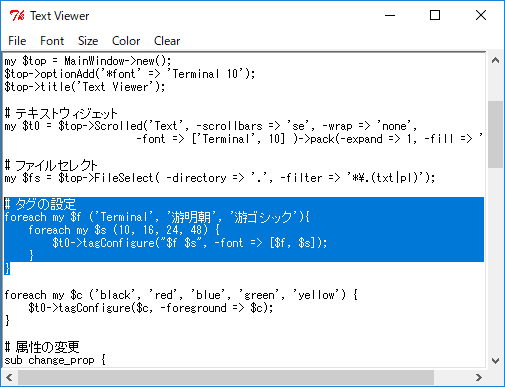 ドラッグで文字列を選択
ドラッグで文字列を選択
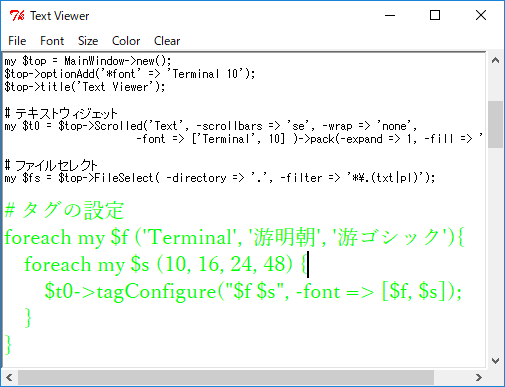 遊明朝 16, green に変更
遊明朝 16, green に変更
●タグのクリア
最後にタグをクリアするコマンドを作ります。
リスト : タグのクリア
sub clear_tag {
foreach my $n ($t0->tagNames('insert')){
my @r = $t0->tagPrevrange($n, 'insert');
$t0->tagRemove($n, $r[0], $r[1]);
}
}
挿入カーソルの位置には insert というマークが設定されています。位置の指定にはマークも使えるので、$t0->tagNames('insert') で文字列に設定されているタグを求めることができます。この結果はリストに格納されて返されるので、foreach でひとつずつ取り出してタグをクリアします。タグの開始位置と終了位置は tagPrevrange メソッドで求めることができます。カーソル位置に設定されているタグを削除するのですから、それより前にあるタグの開始位置を検索します。
タグの削除には 2 つのメソッドがあります
$text->tagDelete(tagname, ...);
$text->tagRemove(tagname, index1, index2);
tagDelete メソッドは指定したタグ tagname をテキストウィジェットからすべて削除します。また、tagDelete には複数のタグを指定することができます。これに対し、tagRemove メソッドは指定した位置や範囲にあるタグ tagname を削除します。このプログラムでは、tagRemove で指定した範囲内のタグを削除すればいいでしょう。
これでプログラムは完成です。とても簡単に作ることができました。実際にプログラムを動かしてみてください。テキストウィジェットの能力の高さを実感できると思います。
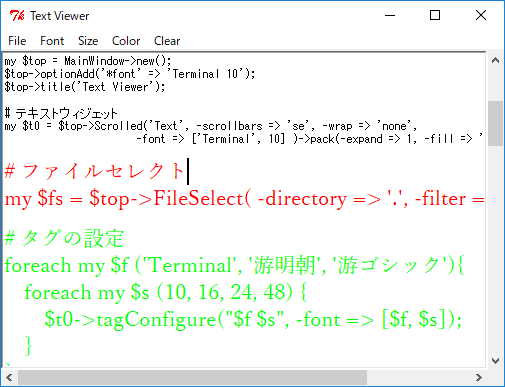 文字列にカーソルを合わせる
文字列にカーソルを合わせる
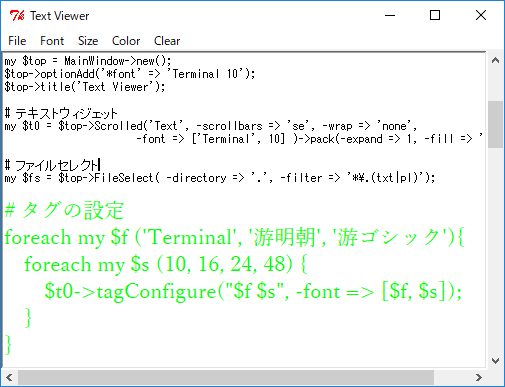 メニュー clear を選択すると元に戻る
メニュー clear を選択すると元に戻る
●プログラムリスト
リスト : Text Viewer(表示属性変更バージョン)
use strict;
use warnings;
use utf8;
use Tk;
use Tk::FileSelect;
# グローバル変数
my $font = 'Terminal';
my $size = 10;
my $color = 'black';
# メインウィンドウ
my $top = MainWindow->new();
$top->optionAdd('*font' => 'Terminal 10');
$top->title('Text Viewer');
# テキストウィジェット
my $t0 = $top->Scrolled('Text', -scrollbars => 'se', -wrap => 'none',
-font => ['Terminal', 10] )->pack(-expand => 1, -fill => 'both');
# ファイルセレクト
my $fs = $top->FileSelect( -directory => '.', -filter => '*\.(txt|pl)');
# タグの設定
foreach my $f ('Terminal', '游明朝', '游ゴシック'){
foreach my $s (10, 16, 24, 48) {
$t0->tagConfigure("$f $s", -font => [$f, $s]);
}
}
foreach my $c ('black', 'red', 'blue', 'green', 'yellow') {
$t0->tagConfigure($c, -foreground => $c);
}
# 属性の変更
sub change_prop {
my @r = $t0->tagRanges('sel');
if (@r > 0) {
$t0->tagAdd("$font $size", $r[0], $r[1]);
$t0->tagAdd($color, $r[0], $r[1]);
}
}
# タグのクリア
sub clear_tag {
foreach my $n ($t0->tagNames('insert')){
my @r = $t0->tagPrevrange($n, 'insert');
$t0->tagRemove($n, $r[0], $r[1]);
}
}
# ファイルを選んで表示する
sub load_file {
my $filename = $fs->Show();
if ($filename) {
# 前のドキュメントを消去
$t0->delete('1.0', 'end');
# ファイルのリード
open my $in, "<:utf8", "$filename" or die "Can't open $filename\n";
while (<$in>) {
$t0->insert( 'end', $_ );
}
close($in);
$t0->focusForce();
}
}
# メニューの設定
my $m = $top->Menu(-type => 'menubar');
$top->configure(-menu => $m);
my $m1 = $m->cascade(-label => 'File', -under => 0, -tearoff => 0);
my $m2 = $m->cascade(-label => 'Font', -under => 0, -tearoff => 0);
my $m3 = $m->cascade(-label => 'Size', -under => 0, -tearoff => 0);
my $m4 = $m->cascade(-label => 'Color', -under => 0, -tearoff => 0);
my $m5 = $m->command(-label => 'Clear', -under => 0, -command => \&clear_tag);
$m1->command(-label => 'Open', -under => 0, -command => \&load_file);
$m1->separator;
$m1->command(-label => 'Exit', -under => 0, -command => \&exit);
# Font の設定
foreach my $i ('Terminal', '游明朝', '游ゴシック') {
$m2->radiobutton(-label => $i, -variable => \$font, -value => $i);
}
# Size の設定
foreach my $i (10, 16, 24, 48) {
$m3->radiobutton(-label => $i, -variable => \$size, -value => $i);
}
# Color の設定
foreach my $i ('black', 'red', 'blue', 'green', 'yellow') {
$m4->radiobutton(-label => $i, -variable => \$color, -value => $i);
}
# バインドの設定
$t0->bind("<Control-Button-1>", \&change_prop);
MainLoop();
初版 2002 年 4 月 13 日
改訂 2019 年 3 月 10 日
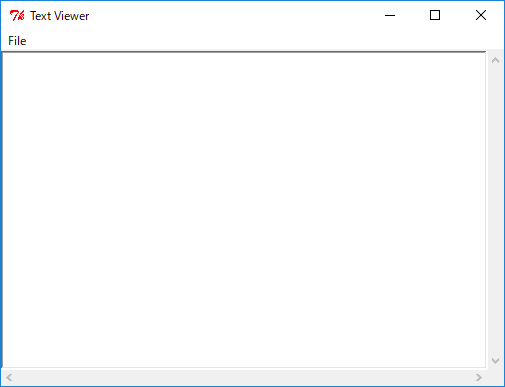 テキストウィジェット
テキストウィジェット
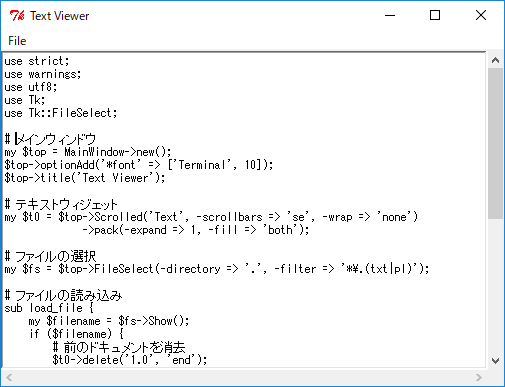 ファイルの表示
ファイルの表示
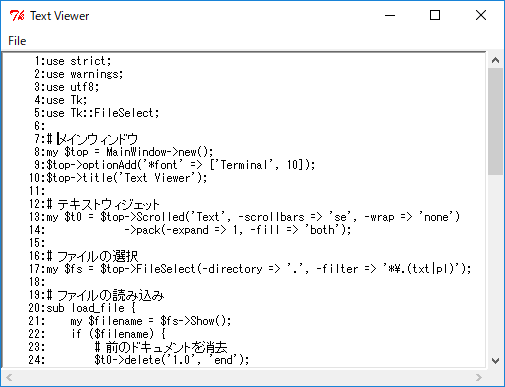 行番号の表示
行番号の表示
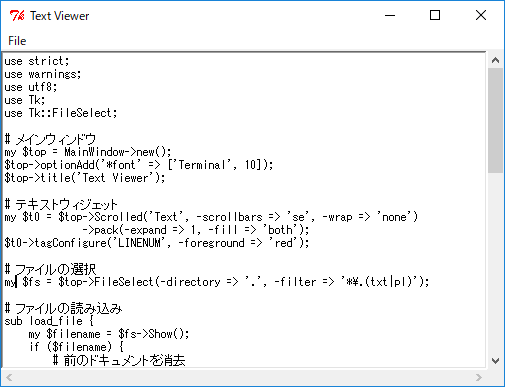 テキストを表示する
テキストを表示する
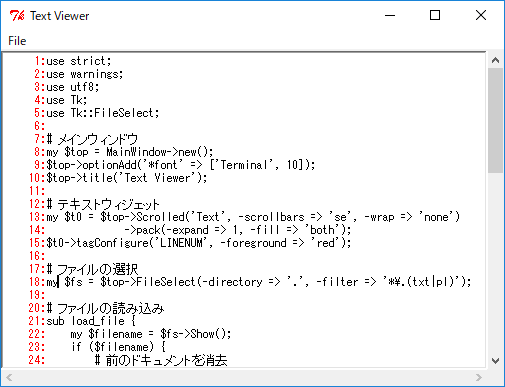 行番号を赤く表示する
行番号を赤く表示する
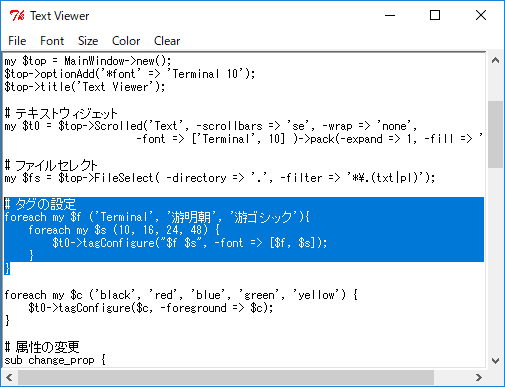 ドラッグで文字列を選択
ドラッグで文字列を選択
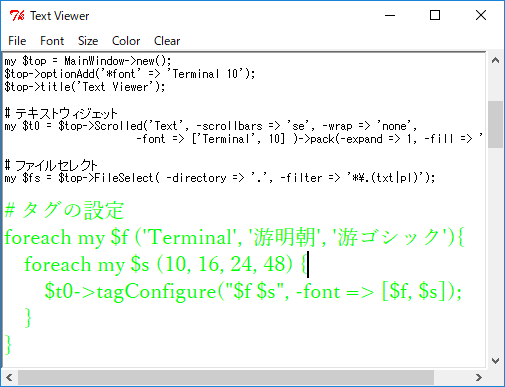 遊明朝 16, green に変更
遊明朝 16, green に変更
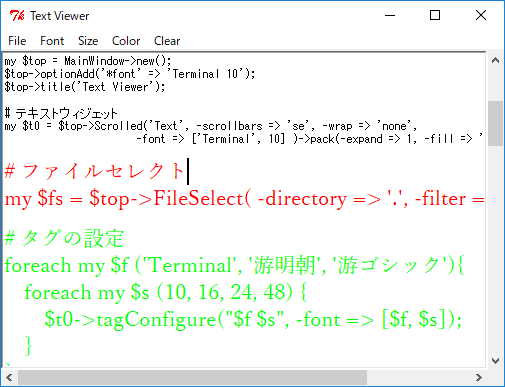 文字列にカーソルを合わせる
文字列にカーソルを合わせる
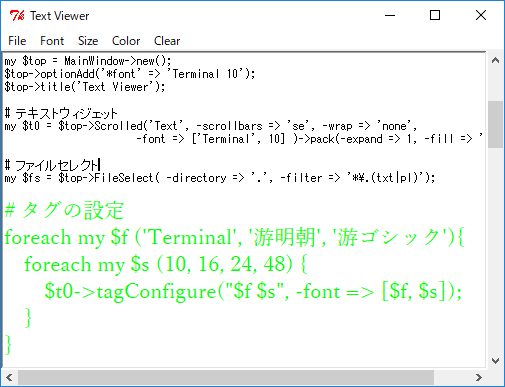 メニュー clear を選択すると元に戻る
メニュー clear を選択すると元に戻る